คุณจึงมีข้อมูลมากมายที่ต้องการนำเสนอให้กับผู้อ่านของคุณ การใช้ตารางดูเหมือนจะเป็นทางเลือกที่ชัดเจนใช่ไหม? ปัญหาคือตารางไม่ได้รับการสนับสนุนโดยโปรแกรมแก้ไขภาพ WordPress แบบคลาสสิก การแก้ไขปัญหา ? ปลั๊กอินแน่นอน!
ในบทความนี้ฉันจะกล่าวถึงประเด็นต่อไปนี้:
- ทำไมตารางมีปัญหากับ WordPress
- สิ่งที่ทำให้ปลั๊กอินตาราง WordPress นั้นยอดเยี่ยม
- ตรวจสอบปลั๊กอินของตาราง WordPress ที่ดีที่สุด.
- ปลั๊กอินใดที่คุณควรเลือกเพื่อเพิ่มตารางใน WordPress - ทางเลือกที่เราแนะนำ
ทำไมผู้ใช้ WordPress ทุกคนไม่ชอบตาราง
สิ่งที่ดีอย่างหนึ่งในการสร้างเนื้อหาบน WordPress คือแทบทุกอย่างที่คุณสามารถทำได้ในซอฟต์แวร์ประมวลผลคำ (เช่นการจัดรูปแบบข้อความการเพิ่มอักขระพิเศษการฝังรูปภาพ) สามารถทำได้ โดยตรงจากตัวแก้ไข WordPress
คุณลักษณะประเภทเดียวที่ยังไม่ได้รับการแปลเป็น WordPress คือการออกแบบตาราง
แม้ว่าตารางจะไม่จำเป็นต้องเป็นคุณลักษณะทั่วไปที่ใช้ในการออกแบบเว็บ แต่ก็เป็นองค์ประกอบพื้นฐานที่ดีพอที่จะรวมไว้ในการตั้งค่าเริ่มต้นของตัวแก้ไข
ในความคิดที่สองดูเหมือนว่าเป็นเรื่องแปลกเล็กน้อยที่ WordPress ไม่มีการรองรับแบบตั้งโต๊ะในตัวจนกว่าจะมีการเปิดตัวไฟล์บรรณาธิการ Gutenberg และบล็อกตารางเริ่มต้น
บางทีมันอาจเป็นส่วนหนึ่งของความพยายามครั้งแรกในการทำให้แอพเรียบง่ายที่สุดหรือบางทีความคิดก็คือถ้าโพสต์ต้องการตารางมันค่อนข้างง่ายที่จะเปลี่ยนเป็นโหมดข้อความและ เพิ่ม HTML ในมือ .

แน่นอนว่าการเพิ่มตารางด้วยตนเองนั้นเป็นทางเลือกเสมอ แต่มันน่าเบื่อลำบากและเกิดข้อผิดพลาดได้ง่าย
มีตัวเลือกที่ดีกว่าสำหรับผู้ใช้ WordPress
เรียกว่าปลั๊กอิน🙂
ไม่น่าแปลกใจที่มีปลั๊กอินจำนวนมากเพื่อช่วยให้ผู้ใช้เพิ่มตารางลงใน WordPress
นักพัฒนาปลั๊กอินและธีมได้ตระหนักถึงความจำเป็นในการปรับปรุงการออกแบบตาราง HTML ใน WordPress โดยเฉพาะอย่างยิ่งเมื่อธุรกิจต่างๆกำลังมองหาวิธีที่ดีกว่าในการนำเสนอข้อมูลที่ซับซ้อนให้กับผู้ใช้และแสดงตารางและแผนภูมิที่ดูเป็นมืออาชีพบน ไซต์ของพวกเขา
ตอนนี้เรามีปลั๊กอินและเครื่องมือสร้างไซต์ที่มีน้ำหนักเบามากมายพร้อมคุณสมบัติการสร้างตาราง
แต่, คุณควรใช้ปลั๊กอินตาราง WordPress สำหรับไซต์ของคุณ?
แน่นอนมันขึ้นอยู่กับความต้องการของคุณ
ตัวอย่างเช่น:
- คุณวางแผนที่จะใช้ตารางอย่างกว้างขวางในเนื้อหาของคุณหรือเป็นครั้งคราวเท่านั้น?
- คุณนำเสนอข้อมูลที่เรียบง่ายหรือซับซ้อนในตารางของคุณ?
- คุณจะเพิ่มเนื้อหาลงในตารางด้วยตัวเองหรือนำเข้าข้อมูลตารางจากแหล่งอื่น?
- คุณจะต้องอัพเดทข้อมูลตารางบ่อยแค่ไหน?
- ตารางของคุณจะมีข้อมูลเพียงไม่กี่คอลัมน์และแถวหรือหลายร้อยหรือหลายพันรายการหรือไม่
อะไรทำให้ปลั๊กอินตาราง WordPress ยอดเยี่ยม?
เพื่อช่วยคุณเลือกปลั๊กอินที่ดีที่สุดสำหรับการสร้างและเพิ่มตารางในโพสต์และเพจของคุณฉันได้รวบรวมรายการปลั๊กอินตาราง WordPress ที่รองรับในปัจจุบันและได้ดูเกณฑ์ต่อไปนี้สำหรับปลั๊กอินแต่ละรายการที่แสดง:
- ดึงดูดสายตา
- ใช้งานง่าย
- รู้สึกไว
- กูเทนเบิร์กพร้อม
- คุณสมบัติเพิ่มเติม
อยากดูตารางที่น่าเบื่อใคร
ตารางสามารถใช้งานได้หลากหลายเหตุผลใน WordPress
- แสดงข้อมูลเพื่อสนับสนุนการวิจัยหรือหัวข้อที่กล่าวถึงในหน้า
- พวกเขาแสดงรายการข้อกำหนดของผลิตภัณฑ์ที่อาจยาวเกินไปยุ่งยากหรือเข้าใจยากเมื่อเขียนด้วยข้อความธรรมดาหรือแม้กระทั่งสัญลักษณ์แสดงหัวข้อย่อย
- พวกเขาแยกข้อเสนอบริการควบคู่กันไปโดยเน้นคุณสมบัติหลักตลอดจนราคาของแต่ละรายการ
- พวกเขาเปรียบเทียบผลิตภัณฑ์และสินค้าที่คล้ายกันเคียงข้างกันเพื่อช่วยผู้เข้าชมในกระบวนการตัดสินใจ
- พวกเขาอนุญาตให้ผู้เยี่ยมชมทำการคำนวณของตนเอง (ซึ่งเป็นกลยุทธ์การขายที่ชาญฉลาดจริงๆ)
ไม่ต้องสงสัยเลยว่าการใช้ตารางเป็นวิธีที่มีประสิทธิภาพในการนำเสนอข้อมูลที่ซับซ้อน
แต่ถ้าตารางของคุณน่าเบื่อคุณจะทำสิ่งต่าง ๆ ได้ยากขึ้นสำหรับผู้เยี่ยมชมไซต์ของคุณ
สิ่งที่คุณตัดสินใจจะทำกับตารางใน WordPress เป้าหมายของคุณควรจะทำในวิธีที่น่าสนใจที่สุดที่เป็นไปได้
รายการข้อมูลและรายละเอียดแบบยาวไม่ใช่สิ่งที่น่าตื่นเต้นในการอ่านเสมอไป (ซึ่งเป็นสาเหตุที่รูปภาพมีบทบาทสำคัญในการออกแบบเว็บในปัจจุบัน) ดังนั้นตารางของคุณจึงต้องการมากกว่าสิ่งที่ถูกต้อง การประมวลผล Excel ที่น่าเบื่อ

คุณไม่จำเป็นต้องสร้างงานศิลปะที่ปฏิวัติวงการด้วยโต๊ะของคุณ แต่เพื่อประโยชน์ของสวรรค์เรามามอบสิ่งที่น่าสนใจให้กับทุกคนในการดูและทำให้เวลาบนไซต์ของคุณเป็นประสบการณ์ที่ดีสำหรับผู้ใช้ .

ดังนั้นเกณฑ์แรกที่เราจะพิจารณาเมื่อเปรียบเทียบปลั๊กอินของตาราง WordPress คือปลั๊กอินสร้างตารางที่สวยงามหรือไม่?
ตารางสามารถให้ข้อมูล et ดึงดูดสายตาผู้ใช้ด้วยหรือไม่
มีตัวเลือกอะไรบ้างในการออกแบบและปรับแต่งตารางใน WordPress?
ฉันจะทดสอบเกณฑ์นี้โดยการสร้างและจัดแต่งทรงผมอาร์เรย์โดยใช้การตั้งค่าเริ่มต้นของปลั๊กอิน
คุณไม่ควรเป็นโปรแกรมเมอร์เพื่อเพิ่มข้อมูลลงในตารางและตารางใน WordPress
ถ้าคุณต้อง เรียนรู้ที่จะเขียน รหัสเพื่อเพิ่มข้อมูลลงในตารางและแทรกตารางลงในเนื้อหา WordPress คุณอาจกลับไปที่วิธีการด้วยตนเอง
ธุรกิจทุกประเภทจำเป็นต้องเพิ่มตารางลงในเนื้อหาและสิ่งสุดท้ายที่พวกเขาต้องการคือมีคนบอกพวกเขาว่าพวกเขาต้องเรียนรู้ HTML และ PHP เพื่อโพสต์ข้อมูลตารางบนไซต์ของพวกเขา
และพวกเขาก็ถูกต้องเช่นกัน!
ปลั๊กอินตาราง WordPress ควรใช้งานง่ายพอที่จะทำให้ผู้ใช้สามารถดาวน์โหลดและเติมข้อมูลตารางจากสเปรดชีตได้อย่างง่ายดาย (เช่น Excel หรือ Google Sheet)
หรือเพิ่มและแก้ไขข้อมูลในคอลัมน์และแถวของตารางด้วยตนเองจากอินเทอร์เฟซภาพ และแทรกตารางทุกที่ที่ต้องการในเนื้อหาโดยใช้รหัสย่อหรือวิดเจ็ต
ฉันจะทดสอบการใช้งานปลั๊กอินโดยการนำเข้าไฟล์ CSV สาธิตที่มีหลายคอลัมน์และมีข้อมูลมากกว่า 8 แถว
ผู้ใช้ไม่สามารถดูบอร์ดของคุณบนอุปกรณ์มือถือได้…ภาพนี้มีอะไรผิดปกติ?
คุณยังต้องการลิงก์ไปยังบทความในหรือไม่ สถิติการใช้งานมือถือ จะมั่นใจได้ว่าทุกคนและคุณยายของพวกเขา (และเพื่อนบ้านของคุณยายทุกคน) ใช้เวลาในการเข้าถึงข้อมูลออนไลน์โดยใช้อุปกรณ์พกพามากกว่าหน้าจอเดสก์ท็อปขนาดใหญ่
เราไม่ควรแม้แต่เขียนรีวิวปลั๊กอินและ ธีม WordPress ซึ่งรวมถึงวลีเช่น "... และคุณสมบัติที่ยอดเยี่ยมของปลั๊กอิน / ธีมนี้คือมันตอบสนองต่ออุปกรณ์เคลื่อนที่และใช้งานได้กับทุกเบราว์เซอร์ ... " .
หากผู้ใช้ไม่สามารถแสดงตารางบนอุปกรณ์มือถือโดยการเลื่อนลากหรือคลิกหรือกดเพื่อขยายข้อมูลคุณไม่ควรใช้ปลั๊กอินนี้เพื่อแสดงตารางใน WordPress (เพราะปลั๊กอินนี้ จะไม่นานอีกต่อไป!)
ดังนั้นสิ่งที่เรากำลังมองหาในรายการปลั๊กอินตาราง WordPress ที่ดีที่สุดคือการตอบสนองของปลั๊กอินบนอุปกรณ์มือถือของผู้ใช้

ถ้ายังไม่พร้อม Gutenberg ก็ไม่ดี !!!
Gutenberg คืออนาคตของ WordPress ไม่มีการถกเถียงอีกต่อไปที่จะทำเกี่ยวกับเรื่องนี้
ไม่ว่าคุณหรือลูกค้าของคุณวางแผนที่จะเพิ่มตารางลงในเนื้อหาใน WordPress โดยใช้ปลั๊กอินโปรแกรมสร้างภาพหรือแม้แต่ธีม (เช่นตารางราคา) จะต้องมีการสนับสนุนในตัว Gutenberg ตัวแก้ไข WordPress ตอนนี้ Gutenberg รองรับตารางดังนั้นปลั๊กอินตาราง WordPress ทั้งหมดก็ต้องทำเช่นกัน!
นี่คือปลั๊กอินตาราง WordPress ที่ดีที่สุดให้เลือก
ด้วยเกณฑ์ข้างต้นในการพิจารณา มาดูที่ ปลั๊กอิน WordPress ที่ดีที่สุด ซึ่งสามารถช่วยคุณสร้างตารางสำหรับโพสต์และเพจของคุณ
Visualizer: เครื่องมือจัดการตารางและกราฟสำหรับ WordPress

Visualizer เป็นปลั๊กอินฟรีสำหรับ WordPress ที่ช่วยให้คุณสร้างและจัดการตารางแบบโต้ตอบ (และตอบสนอง) สำหรับโพสต์และเพจของคุณ นอกจากนี้ยังสามารถช่วยคุณสร้างกราฟิกแบบเคลื่อนไหวไดอะแกรม ฯลฯ
ตารางมีลักษณะอย่างไร

นี่คือตารางที่ฉันสร้างโดยใช้ Visualizer โดยการนำเข้าไฟล์สาธิต CSV และกำหนดค่าตัวเลือกสไตล์พื้นฐานบางอย่างในการตั้งค่าปลั๊กอิน: ตารางสาธิต Visualizer
เป็นมิตรกับผู้ใช้หรือไม่
ปลั๊กอินนี้ช่วยให้คุณสร้างและเพิ่มตารางและแผนภูมิในเนื้อหาของคุณได้ไม่ จำกัด จำนวนตารางและแผนภูมิสามารถเพิ่มลงในเนื้อหาได้อย่างง่ายดายผ่านตัวแก้ไข WordPress แบบคลาสสิกหรือไปยัง Gutenberg ผ่านบล็อกที่กำหนดเอง นอกจากนี้ยังช่วยให้คุณสามารถแก้ไขข้อมูลในแผนภูมิและตารางของคุณได้ด้วยตนเองเช่นเดียวกับการนำเข้าข้อมูลจาก URL ไฟล์ CSV หรือ Google สเปรดชีตหากยังไม่เพียงพอคุณ ยังสามารถปรับแต่งการออกแบบและลักษณะการทำงานของตารางและแผนภูมิของคุณ
มันเป็นปฏิกิริยาหรือไม่?
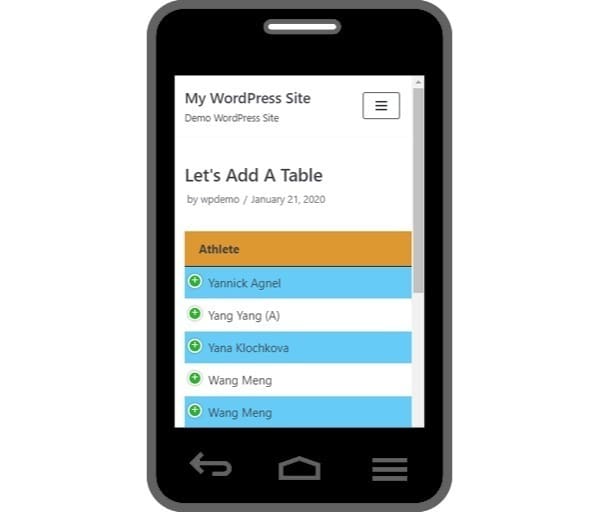
คุณสามารถเลือกที่จะทำให้แต่ละตารางตอบสนองหรือไม่โดยการเปิดหรือปิดฟังก์ชันตอบสนองในการตั้งค่าแผนภูมินี่คือสิ่งที่ผู้ใช้มือถือจะเห็นเมื่อดูตารางที่สร้างโดยใช้ Visualizer ( โปรแกรมจำลองการแสดงผลตามเครื่องมือปรับแต่งธีม WordPress) ปลั๊กอินรวมภาพเคลื่อนไหวและเทคโนโลยีที่ตอบสนองต่างๆเช่น Google Visualization API, DataTables.net และ ChartJS นอกจากนี้ยังรองรับความเข้ากันได้ข้ามเบราว์เซอร์และ การพกพาข้ามแพลตฟอร์มไปยัง iOS และ Android
มันเข้ากันได้กับ Gutenberg หรือไม่

คุณสามารถเพิ่มตารางและแผนภูมิแบบโต้ตอบไปยังบทความและหน้า WordPress โดยใช้บล็อก Visualizer Gutenberg เมื่อคุณทำเสร็จแล้วคุณสามารถกำหนดค่าตัวเลือกต่างๆในการตั้งค่าบล็อกที่กำหนดเองได้ ซึ่งรวมถึงการตั้งค่าตารางเซลล์แถวและคอลัมน์และคุณมีตัวเลือกในการเพิ่มการดำเนินการส่วนหน้าให้กับผู้ใช้เช่นอนุญาตให้พิมพ์ส่งออกหรือคัดลอกข้อมูลจาก ตารางของคุณ Visualizer บล็อก Gutenberg
ข้อมูลปลั๊กอินเพิ่มเติม
เวอร์ชันฟรีประกอบด้วยแผนภูมิในตัว 8 ประเภท (แผนภูมิตารางแผนภูมิเส้นแผนภูมิพื้นที่แผนภูมิแท่งแผนภูมิคอลัมน์แผนภูมิวงกลมแผนภูมิภูมิศาสตร์และแผนภูมิกระจาย) เวอร์ชันโปรมีแผนภูมิและตัวเลือกเพิ่มเติม 6 ประเภทรวมทั้งอนุญาตให้คุณนำเข้าข้อมูลจากแผนภูมิอื่นโดยใช้โปรแกรมแก้ไขแบบสด
นอกจากนี้ยังช่วยให้คุณทำสิ่งต่าง ๆ เช่น: ซิงโครไนซ์ตารางและแผนภูมิโดยอัตโนมัติด้วยไฟล์ออนไลน์สร้างแผนภูมิส่วนตัวอนุญาตให้ผู้ใช้แก้ไขแผนภูมิ ฯลฯ
โดยรวมแล้วนี่เป็นปลั๊กอินที่ยอดเยี่ยมในการติดตั้งหากคุณวางแผนที่จะใช้ตารางและแผนภูมิอย่างกว้างขวางในไซต์ของคุณและต้องการควบคุมการออกแบบและการนำเสนอข้อมูลของคุณอย่างสมบูรณ์
หมายเหตุการทดสอบ
ในตอนแรกฉันพบปัญหาในการนำเข้าข้อมูลตารางจากไฟล์ CSV จนกระทั่งฉันรู้ว่าตารางจะต้องได้รับการจัดรูปแบบด้วยแถวแรกที่มีส่วนหัวของคอลัมน์และ บรรทัดที่สองมีประเภทซีรีส์ (สตริง, ตัวเลข, บูลีน, วันที่, วันที่และเวลา, ช่วงเวลาของวัน) เมื่อฉันฟอร์แมตไฟล์ CSV ใหม่อย่างถูกต้องการอัปโหลดก็เรียบร้อยดีสนใจ Visualizer: ตารางและแผนภูมิ ผู้จัดการสำหรับ WordPress?
TablePress

TablePress เป็นปลั๊กอิน WordPress ฟรีที่ช่วยให้คุณสร้างและจัดการตารางบนเว็บไซต์ของคุณที่มีข้อมูลประเภทใดก็ได้ ตั้งแต่ตัวเลขข้อความและรูปภาพไปจนถึงลิงก์และแม้แต่สูตรคณิตศาสตร์
ตารางมีลักษณะอย่างไร

นี่คือตารางที่ฉันสร้างโดยใช้ TablePress โดยการนำเข้าไฟล์ CSV สาธิตมีเพียงไม่กี่ตัวเลือกที่สามารถกำหนดค่ารูปแบบของตารางของคุณได้โดยไม่ต้องใช้ CSS ที่กำหนดเอง: ตารางสาธิตที่สร้างโดยใช้ ความช่วยเหลือสำหรับปลั๊กอิน TablePress
ตารางด้านบนแสดงฟังก์ชันการทำงานบางอย่างของไลบรารี DataTables JavaScript ในการตั้งค่าปลั๊กอินที่เปิดใช้งาน (ตัวอย่างเช่นการเรียงลำดับการกรองการเพจและการค้นหา) ขนาดของคอลัมน์ดูเหมือนจะถูกกำหนดโดยข้อมูลเซลล์ซึ่งทำให้ชื่อของคอลัมน์ข้อมูลแคบไม่น่าสนใจ
อย่างไรก็ตามปลั๊กอินมีช่อง "คำสั่งซื้อที่กำหนดเอง" ซึ่งสามารถเพิ่มพารามิเตอร์เพิ่มเติมจากเอกสาร DataTables ลงในการเรียก JS ได้ ซึ่งหมายความว่าผู้ใช้ขั้นสูงสามารถแก้ไขและปรับแต่งตารางเพิ่มเติมได้
เป็นมิตรกับผู้ใช้หรือไม่
TablePress ง่ายมากและใช้งานง่าย ปลั๊กอินจะเพิ่มส่วนอินเทอร์เฟซผู้ดูแลระบบของตัวเองลงในเมนูหลักซึ่งคุณสามารถสร้างและแก้ไขตารางจากนั้นป้อนข้อมูลตารางลงในตัวสร้างตารางภาพ (แทนที่จะเป็นโพสต์) ทำให้คุณสามารถใส่ อัปเดตอินสแตนซ์ทั้งหมดของตารางบนไซต์ของคุณ
ฟังก์ชันการแก้ไขตารางเพิ่มเติม ได้แก่ : คัดลอก / ทำซ้ำและลบตารางและจัดเรียงข้อมูลตารางโดยการลากและวางเมื่อคุณสร้างตารางเสร็จแล้วให้ใช้รหัสย่อง่ายๆ (หรือฟังก์ชันเทมเพลต) เพื่อเพิ่มตารางในบทความ WordPress หน้าหรือวิดเจ็ตข้อความ รหัสย่อนี้ช่วยให้คุณใช้ตารางเดียวกันในหลาย ๆ หน้าได้ปลั๊กอินนี้ทำงานร่วมกับปลั๊กอิน jQuery ของตารางข้อมูลดังนั้นคุณจึงสามารถเปิดใช้งานคุณสมบัติต่างๆเช่นการเรียงลำดับแบบสดการแบ่งหน้าการค้นหาการเลื่อน แนวนอน ฯลฯ
นอกจากนี้คุณยังสามารถเพิ่มและลบคอลัมน์และแถวใหม่ได้อย่างง่ายดายและรวมเซลล์ที่เชื่อมต่อ / รวมกันในโครงสร้างตารางของคุณสุดท้ายมีตัวเลือกในการส่งออกและนำเข้าตารางทีละรายการหรือเป็นกลุ่มเพื่อแบ่งปันระหว่างไซต์ ตารางสามารถนำเข้าจากไฟล์ Excel (.xls และ. xlsx), CSV, HTML หรือ JSON และส่งออก / บันทึก / บันทึกในรูปแบบเหล่านี้ส่วนใหญ่
ดังที่ได้กล่าวไปแล้ว TablePress มีตัวเลือกการออกแบบพื้นฐานบางอย่างในพื้นที่การตั้งค่าเช่นการเปิดใช้งานแถวแรกและแถวสุดท้ายเป็นแถวหัวตารางและส่วนท้ายสลับสีพื้นหลัง - ร่างแถวไฮไลต์แถว (เมื่อคุณวางเมาส์เหนือเมาส์) และแสดงชื่อตารางและคำอธิบายด้านบนหรือด้านล่างตารางนี่คือตัวเลือกทั้งหมดที่ คุณมีเว้นแต่คุณจะเลือกจัดรูปแบบตารางของคุณโดยใช้ CSS
มันเป็นปฏิกิริยาหรือไม่?

ตารางที่สร้างโดยใช้ TablePress เป็นเพียง "ตอบสนอง" ในแง่เทคนิคที่ว่าจะถูกปรับขนาดเมื่อคุณปรับขนาดเบราว์เซอร์ของคุณไม่ตอบสนอง "มือถือ" เพราะทุกสิ่งที่ตารางทำ กำลังพยายามรวมทุกอย่างเข้าด้วยกันสร้างตารางที่มีลักษณะดังนี้: นี่คือสิ่งที่ผู้ใช้มือถือสามารถคาดหวังได้เมื่อดูตารางที่สร้างโดยใช้ TablePress (จำลองขึ้นอยู่กับ การแสดงตัวปรับแต่งธีม WordPress)
มันเข้ากันได้กับ Gutenberg หรือไม่
TablePress ไม่มีบล็อก Gutenberg ที่กำหนดเอง หากคุณกำลังสร้างโพสต์หรือเพจโดยใช้โปรแกรมแก้ไข Gutenberg คุณจะต้องคัดลอกและวางรหัสย่อที่สร้างขึ้นปลั๊กอินลงในบล็อก Shortcode วางรหัสย่อ TablePress ของคุณลงในบล็อกรหัสย่อเพื่อแสดงตารางที่ส่วน ความช่วยเหลือจาก Gutenberg
ข้อมูลปลั๊กอินเพิ่มเติม
ด้วยการติดตั้งที่ใช้งานมากกว่า 800+ TablePress เป็นหนึ่งในปลั๊กอินตารางที่ได้รับความนิยมมากที่สุดสำหรับ WordPress หากคุณวางแผนที่จะเพิ่มหลาย ๆ อินสแตนซ์ของตารางเดียวกันในโพสต์หน้าหรือพื้นที่ต่างๆในไซต์ของคุณหรือหาก คุณจะต้องเพิ่มตารางพื้นฐานในเนื้อหาของคุณโดยใช้การใช้งานสไตล์ CSV แบบง่ายๆจากนั้น TablePress ก็คุ้มค่ากับการดาวน์โหลดและอ่านบริจาคให้กับผู้พัฒนาปลั๊กอินและหวังว่าปลั๊กอินนี้จะยังคงใช้งานได้ 'ทำให้ดีขึ้น.
หมายเหตุการทดสอบ
ฉันพบว่าวิธีที่ง่ายที่สุดในการอัปเดตข้อมูลตารางใน TablePress คือการสร้างและส่งออกตารางของคุณ (เช่นเป็นไฟล์ CSV) จากนั้นแก้ไขไฟล์โดยตรงและเมื่อเสร็จแล้ว เพียงแค่อัปโหลดใหม่และเขียนทับตารางที่มีอยู่ของคุณโดยใช้ฟังก์ชันการนำเข้าอย่างไรก็ตามในขณะที่ทดสอบปลั๊กอินนี้ฉันทำผิดพลาดในการนำเข้าไฟล์สาธิตของฉันก่อน CSV (มีข้อมูล 8 แถว) จากนั้นฉันต้องเลื่อนหน้าลงอย่างเจ็บปวดและรอให้หลายพันแถวโหลดบนหน้าจอก่อนที่ฉันจะสามารถเข้าถึงส่วนการตั้งค่าของตารางซึ่งอยู่ภายใต้ตัวสร้าง กระบวนการนี้จะง่ายและเร็วกว่ามากถ้าฉันทำตามคำแนะนำของตัวเองและสร้างตารางใหม่ก่อนกำหนดค่าการตั้งค่าจากนั้นนำเข้าไฟล์ CSV ขนาดใหญ่ - เขียนทับตารางเปล่าที่สร้างขึ้นใหม่ โต๊ะกด?
ตารางนินจา

ตารางนินจา ช่วยให้คุณสร้างจัดการและปรับแต่งตารางข้อมูลใน WordPress ด้วยตัวเลือกการจัดรูปแบบต่างๆในตัวคุณยังสามารถนำเข้าตารางขนาดใหญ่หรือแม้แต่ตารางที่สร้างโดยใช้ปลั๊กอินอื่น ๆ ที่กล่าวถึงในบทความนี้
ตารางมีลักษณะอย่างไร

แม้ว่าปลั๊กอินนี้จะมีคุณสมบัติการปรับแต่งมากมาย แต่เวอร์ชันฟรีจะให้ตัวเลือกการออกแบบที่ จำกัด แก่คุณเท่านั้นตารางสาธิตที่สร้างขึ้นโดยใช้ตารางนินจา
หากคุณต้องการใช้ประโยชน์จากคุณสมบัติการปรับแต่งปลั๊กอินทั้งหมดให้พิจารณาอัปเกรดเป็นเวอร์ชัน Pro NinjaTables ช่วยให้คุณสามารถสร้างและเพิ่มตารางที่สวยงามให้กับเนื้อหาของคุณใน WordPress
เป็นมิตรกับผู้ใช้หรือไม่
ฉันได้ทดสอบปลั๊กอินนี้เวอร์ชันฟรีเท่านั้น อินเทอร์เฟซปลั๊กอินดูค่อนข้างง่ายและใช้งานง่าย แต่คุณสามารถเข้าถึงสิ่งดีๆได้โดยการอัปเกรดเป็นเวอร์ชัน Pro เท่านั้นอย่างไรก็ตามฉันสามารถสร้างตารางด้วยตนเองและนำเข้าข้อมูลจากไฟล์ CSV สาธิตของฉันได้โดยไม่มีปัญหา .
มันเป็นปฏิกิริยาหรือไม่?

ตารางที่สร้างโดยใช้ NinjaTables ปรับขนาดด้วยเบราว์เซอร์ของคุณและตอบสนองต่ออุปกรณ์เคลื่อนที่ผู้ใช้สามารถคาดหวังว่าจะดูตารางที่สร้างโดยใช้ NinjaTables ได้อย่างไร (Mockup สร้างขึ้นโดยใช้จอแสดงผลปรับแต่งธีม WordPress)
คุณลักษณะที่ยอดเยี่ยมของปลั๊กอินนี้คือความสามารถในการตั้งค่าเบรกพอยต์แบบตอบสนองต่างๆเพื่อระบุว่าคอลัมน์ตารางของคุณควรมีลักษณะอย่างไรเมื่อดูบนอุปกรณ์ต่างๆ
ตัวอย่างเช่นคุณอาจต้องการให้ข้อมูลจากหลายคอลัมน์ถูกซ่อนไว้หลังสัญลักษณ์บวก ('+') ในตอนแรกเมื่อดูบนอุปกรณ์พกพา NinjaTables ช่วยให้คุณสามารถเลือกคอลัมน์ที่จะซ่อนในตอนแรกเมื่อดู บนอุปกรณ์ต่างๆ
มันเข้ากันได้กับ Gutenberg หรือไม่

Ninja Tables เพิ่มบล็อก Gutenberg แบบกำหนดเองที่ให้คุณเลือกตารางของคุณจากเมนูแบบเลื่อนลงและมีฟิลด์ "ขั้นสูง" สำหรับการเพิ่ม CSS Ninja Gutenberg Block Tables
ข้อมูลปลั๊กอินเพิ่มเติม
แม้ว่าฉันจะทดสอบปลั๊กอินเวอร์ชันฟรีเท่านั้น แต่ Ninja Tables ก็ดูเหมือนใช้งานง่ายและให้คุณควบคุมการตั้งค่าคอลัมน์และการแทรกข้อมูลได้ดีคุณสามารถแก้ไข / แก้ไขจำนวนมากลบและ ทำซ้ำแถวข้อมูลและจัดเรียงข้อมูลในตารางของคุณด้วยการลากและวาง
ดังที่ได้กล่าวไปแล้วในรุ่น Pro คุณจะได้รับมากกว่านั้นมาก เรากำลังพูดถึงคุณลักษณะต่างๆเช่นค่าเริ่มต้นทั่วไปสำหรับตารางของคุณและตัวเลือกอื่น ๆ ที่มีประโยชน์เช่นการอนุญาตให้ผู้ใช้กรองค้นหาและจัดเรียงตาราง
ปลั๊กอินยังช่วยให้คุณสามารถเข้าถึงคุณสมบัติการปรับแต่งขั้นสูงเช่นสไตล์ CSS การตั้งค่าความกว้างของคอลัมน์สูงสุดการจัดรูปแบบคอลัมน์ตามเงื่อนไขรวมถึงความสามารถในการแสดง Google สเปรดชีตเป็น ตารางในการรวม WordPress และ WooCommerce
หมายเหตุการทดสอบ
สิ่งที่น่าผิดหวังอย่างหนึ่งของปลั๊กอินนี้คือคุณต้องอัปเกรดเป็นเวอร์ชัน Pro เพื่อเข้าถึงคุณลักษณะที่ปลั๊กอินอื่น ๆ นำเสนอในเวอร์ชันฟรี เช่นความสามารถในการเพิ่มสื่อลงในเซลล์ตารางใช้สีจัดแนวข้อความผสานเซลล์ระบุเบรกพอยต์การแบ่งหน้าเป็นต้นในหมายเหตุเชิงบวกดูเหมือนว่า เป็นปลั๊กอินที่ดีมากและเมื่อพิจารณาจากบทวิจารณ์ผู้ใช้ดูเหมือนจะพอใจกับการทำงานของปลั๊กอินมากสนใจตาราง Ninja หรือไม่?
หวังว่าข้อมูลนี้จะช่วยให้คุณเลือกปลั๊กอินตาราง WordPress ที่ดีที่สุดสำหรับไซต์ของคุณ (หรือของลูกค้าของเรา) ค้นหาปลั๊กอินที่เหมาะสมที่จะทำให้คุณมีความสุขมากที่สุดแล้วคุณจะได้เต้นบนโต๊ะด้วยในไม่ช้า!




